IAM Access Analyzer の検出結果ダッシュボードを表示する
AWS Identity and Access Management Access Analyzer は、外部アクセス、内部アクセス、および未使用のアクセスの検出結果を視覚的な概要ダッシュボードにまとめます。このダッシュボードは、アクセス許可の効果的な使用を大規模に把握し、注意が必要なアカウントと AWS リソースを特定するのに役立ちます。ダッシュボードを使用して、AWS 組織、アカウント、および検出結果タイプごとに結果を確認できます。
外部アクセスと内部アクセスに関する検出結果
-
ダッシュボードでは、パブリックアクセスの検出結果、外部アクセスの検出結果、内部アクセスの検出結果が区分され、強調表示されます。
-
検出結果の内訳は、リソースタイプ別に表示されます。
未使用のアクセスに関する検出結果について
-
ダッシュボードでは、未使用のアクセスの検出結果が最も多い AWS アカウント が強調して表示されます。
-
検出結果の内訳は、タイプ別に表示されます。
アクセスアナライザーのタイプを作成すると、IAM Access Analyzer は、新しい検出結果をダッシュボードに自動的に追加します。これにより、セキュリティ上の懸念が最も大きい領域を特定して優先順位を付けることができます。
概要ダッシュボードには、AWS 環境全体で IAM Access Analyzer によって検出されたアクセスの問題の概要が表示されます。その後、個々の検出結果を掘り下げて調査し、適切な対策を講じて問題を解決することができます。
外部および内部アクセスアナライザーの概要ダッシュボードを表示する方法
注記
アナライザーを作成または更新した後、概要ダッシュボードに検出結果の更新が反映されるまでに時間がかかることがあります。
IAM コンソール (https://console.aws.amazon.com/iam/
) を開きます。 -
[アクセスアナライザー] を選択します。[概要] ウィンドウが表示されます。
-
[アナライザーの選択] を選択します。
-
[アナライザーの選択] ウィンドウで、[信頼ゾーン] の [組織] または [アカウント] を選択します。
注記
AWS Organizations 管理アカウントまたは委任された管理者のみが、信頼ゾーンとして[組織] を選択できます。
-
[リソースアクセスアナライザー] ドロップダウンから外部および内部アクセスアナライザーを選択します。
注記
最大 1 つの外部アクセスアナライザーと最大 1 つの内部アクセスアナライザーを選択できます。
-
[更新] を選択します。選択した外部および内部アナライザーの検出結果の概要が [リソースアクセスの検索結果] セクションに表示されます。
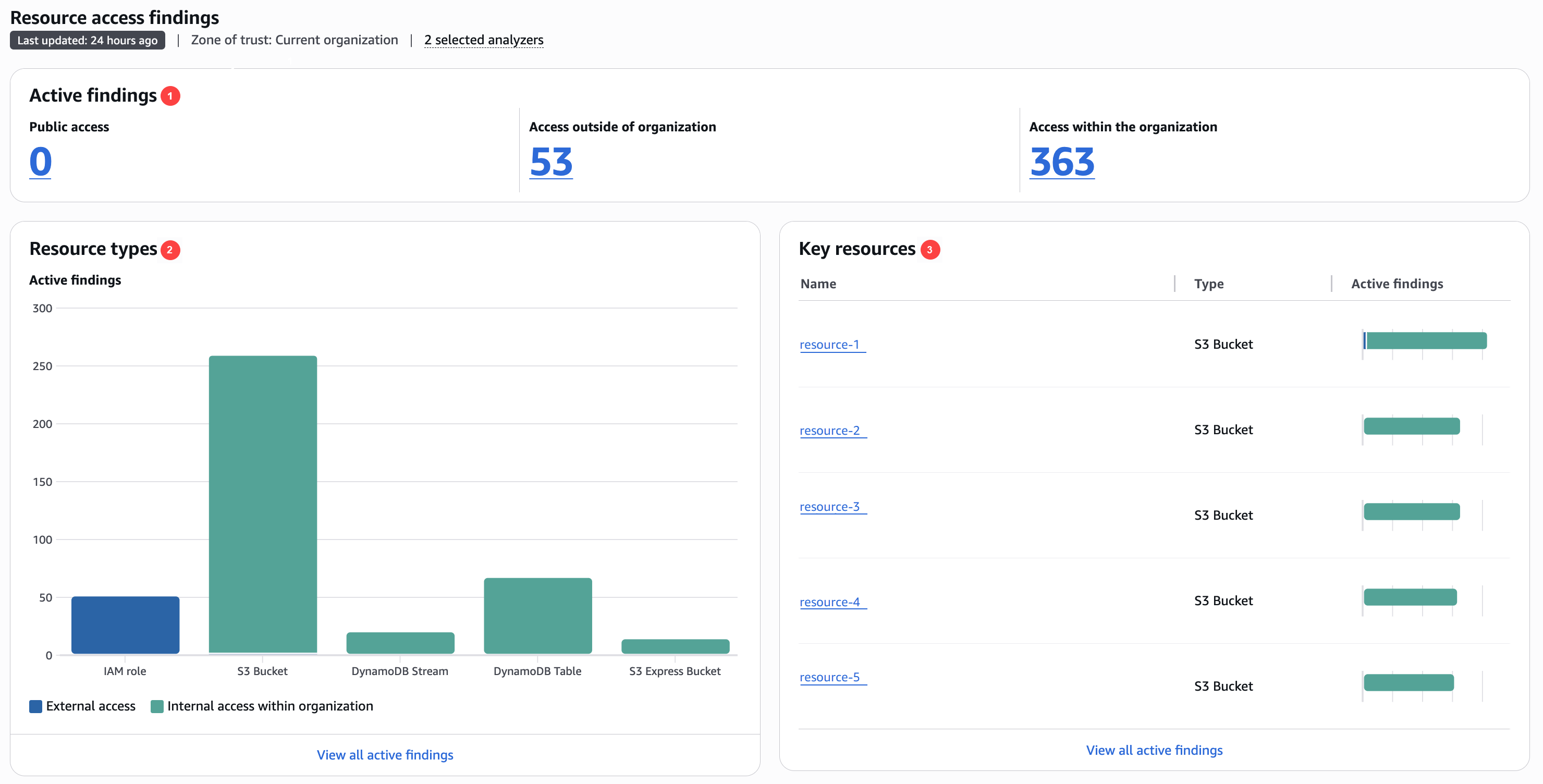
上のイメージで、リソース検索結果のダッシュボードは [概要] ページ内に表示されます。
-
[アクティブな結果] セクションには、パブリックアクセスのアクティブな検出結果の数と、アカウントまたは組織の外部へのアクセスを提供するアクティブな結果の数、さらに選択したアナライザーのアクティブな内部アクセス検出結果の数が表示されます。数字を選択すると、各タイプのすべてのアクティブな検出結果がリストされます。
-
[リソースタイプ] セクションには、選択したアナライザーのアクティブな検出結果を含むリソースタイプの内訳が含まれます。[すべてのアクティブな結果を表示] を選択すると、選択されたアナライザーのアクティブな検出結果の完全なリストが表示されます。
-
[キーリソース] セクションには、アクティブな検出結果を含むキーリソースの概要が含まれています。この情報は、ビジネスクリティカルなリソースの検出結果に優先順位を付けるのに役立ちます。[すべてのアクティブな結果を表示] を選択すると、選択されたアナライザーのアクティブな検出結果の完全なリストが表示されます。
未使用のアクセスアナライザーの概要ダッシュボードを表示する方法
注記
アナライザーを作成または更新した後、ユーザーとロールの数に応じて、概要ダッシュボードに検出結果の更新が反映されるまでに時間がかかることがあります。
IAM コンソール (https://console.aws.amazon.com/iam/
) を開きます。 -
[アクセスアナライザー] を選択します。[アクセスアナライザーの概要] ウィンドウが表示されます。
-
[アナライザーの選択] を選択します。
-
[アナライザーの選択] ウィンドウで、[信頼ゾーン] の [組織] または [アカウント] を選択します。
注記
AWS Organizations 管理アカウントまたは委任された管理者のみが、信頼ゾーンとして[組織] を選択できます。
-
[未使用のアクセスアナライザー] ドロップダウンから未使用のアクセスアナライザーを選択します。
-
[Update summary] (概要の更新) を選択します。選択した未使用のアクセスアナライザーの検出結果の概要が [未使用のアクセスの結果] セクションに表示されます。
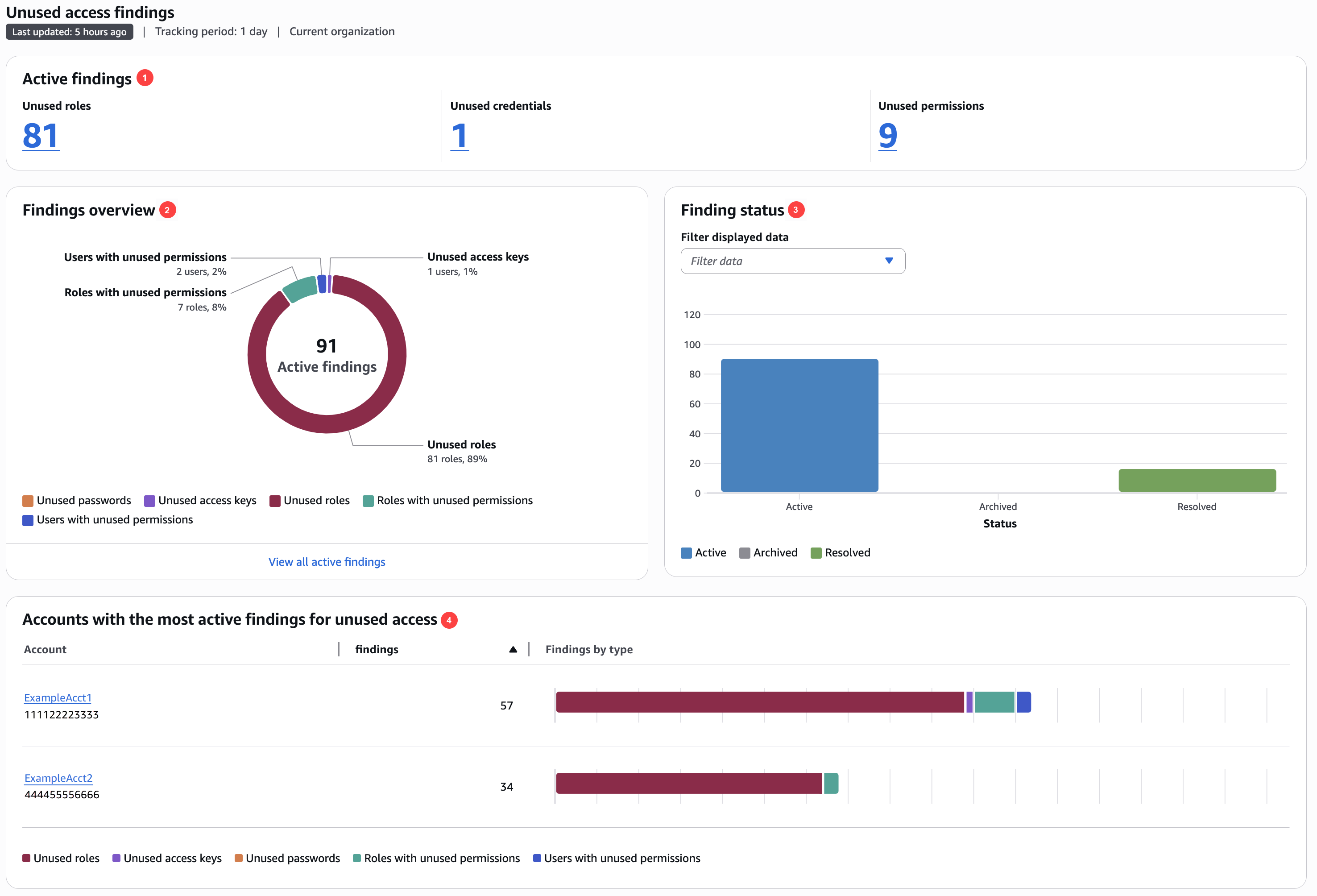
上のイメージで、未使用のアクセスの検出結果ダッシュボードは [概要] ページ内に表示されます。
-
[アクティブな結果] セクションには、アカウントまたは組織内の未使用のロール、未使用の認証情報、および未使用のアクセス許可に関するアクティブな検出結果の数が表示されます。[未使用の認証情報] には、未使用のアクセスキーと未使用のパスワードの検出結果の両方が含まれます。[未使用のアクセス許可] には、未使用のアクセス許可を持つユーザーとロールの両方が含まれます。数字を選択すると、各タイプのすべてのアクティブな検出結果がリストされます。
-
[検出結果の概要] セクションには、アクティブな検出結果のタイプの内訳が表示されます。[すべてのアクティブな結果を表示] を選択すると、アナライザーのアカウントまたは組織のアクティブな検出結果の完全なリストが表示されます。
-
[検索ステータス] セクションには、アカウントまたは組織の検出結果のステータス (アクティブ、アーカイブ済み、解決済み) の内訳が表示されます。結果のステータスを選択して、[表示されたデータをフィルタリング] ドロップダウンに表示できます。
-
[未使用のアクセスの結果が最も多いアカウント] セクションは、未使用のアクセスアナライザーで選択したアカウントが組織レベルの場合にのみ表示されます。これには、組織内でアクティブな検出結果が最も多いアカウントの内訳が含まれます。これは、組織内のすべてのアカウントを網羅したリストではありません。アナライザーには、このセクションにリストされていない他のアカウントに関するアクティブな検出結果がある場合があります。